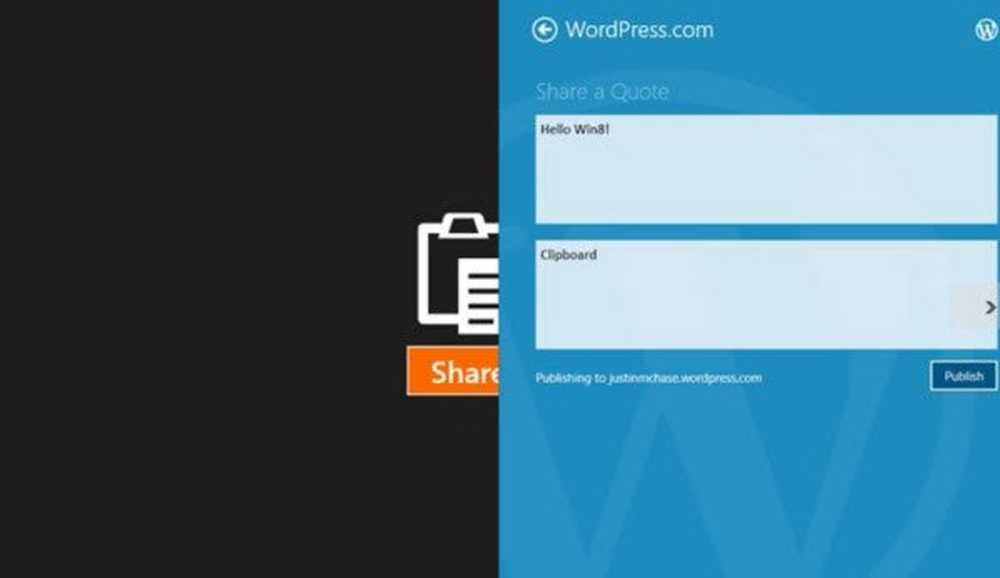Visa och ändra trådlös nätverksanslutningsprioritet i Windows 10/8/7
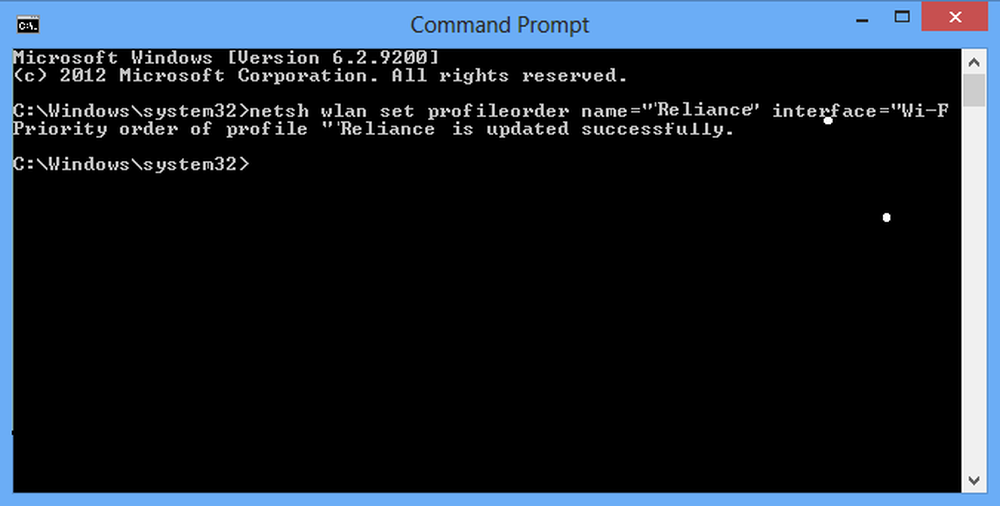
Igår såg vi hur man får Windows att använda trådbunden anslutning istället för trådlös anslutning. I det här inlägget ser vi hur du kan visa och ändra trådlös nätverksanslutningsprioritet i Windows 10/8 med hjälp av CMD. Windows 8/10 har ingen trådlös profilhanterare, som var tillgänglig i Windows 7. Låt oss se hur du ändrar trådlös nätverksanslutningsprioritet, genom att använda kommandotolken.
Ändra trådlös nätverksanslutningsprioritet
Windows 7
I Windows 7 kan du öppna kontrollpanelen> Nätverk och delning> Hantera trådlösa nätverk. En gång här ser du alla WiFi-nätverk.

Högerklicka på ett nätverk och du får se snabbmenyalternativ som Egenskaper, Ta bort nätverk, Byt namn på, Flytta upp eller Flytta ner. Dessa alternativ hjälper dig att hantera dina WiFi-nätverk.
Windows 10, Windows 8.1, Windows 8, Windows 7
För att kontrollera listan över trådlösa nätverk du kopplade till tidigare och ta reda på deras prioritet, öppna ett kommandotolfönster. För detta, öppna WinX-menyn och klicka på Kommandotolken. Kör sedan kommandot nedan
netsh wlan visar profiler
Där ser du prioriteten för dina trådlösa nätverk. Kanske skulle du vilja ändra det lite. För att göra detta måste du ha information om namnet på ditt gränssnitt (Wi-Fi som det ses här) och nätverksnamnet vars prioritet du vill ändra.
När allt är på plats, kör följande kommandonetsh wlan set profilorder name = "Reliance" interface = "Wi-Fi" prioritet = 1
Här ersätt Reliance med namnet på ditt nätverk och Wi-Fi med namnet på ditt nätverksgränssnitt.

Det är allt!
Nu när du går tillbaka och kontrollerar dina profiler kommer du att finna att "Reliance" har flyttat uppåt.

Du kan alltid använda vår freeware WiFi Profile Manager som försöker fylla i denna lucka i Windows 8/10, för att hantera din WiFi-profil.
Hoppas det hjälper!